Handmatige kilometerregistratie
Om handmatig kilometers te registreren volg je de onderstaande stappen:
Ga naar .
Zoek de betreffende medewerker op, of klik op Eigen weekkaart inzien.
Gegevens invoeren bij handmatige kilometerregistratie. Hier is de weekkaart te zien. Onder in beeld kunnen kilometerdeclaraties ingevoerd worden. Voer het aantal kilometers per dag in en sla de wijzigingen op.
Kilometerinvoer bij automatische kilometerregistratie
Als de (betaalde) licentie voor automatische kilometerregistratie in Ons aanstaat, hoeft de medewerker zelf geen kilometers meer te berekenen. Op basis van de zorgregels worden automatisch kilometers in de weekkaart berekend.
Dit is te zien aan de beschrijving Automatisch en de blauw-omrande invoervelden bij Kilometerdeclaraties. Als je vervolgens op zo'n blauw-omrand veld klikt, zie je de kilometers, adressen en berekeningen. Dit sla je vervolgens op.
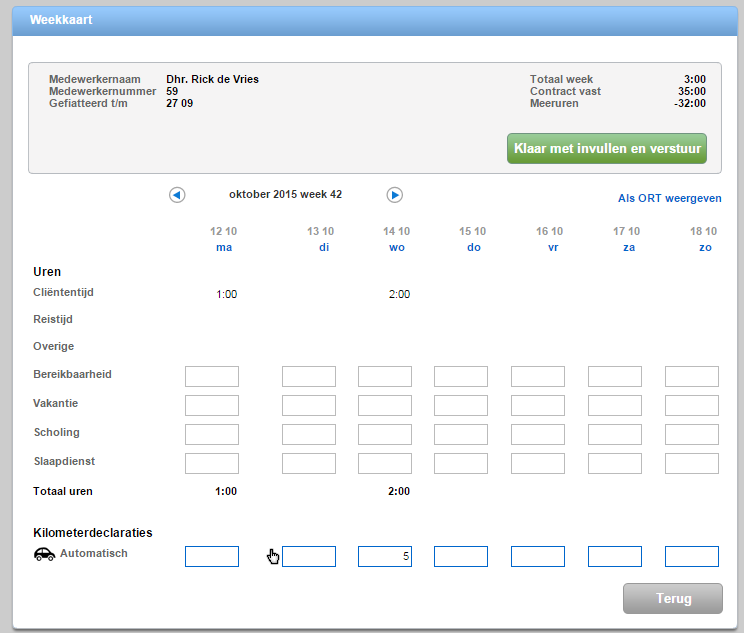
Aanpassen kilometers bij automatische kilometerregistratie
De berekende kilometers kunnen indien gewenst, handmatig aangepast worden. Klik daarvoor op het blauw-omrande veld met het aantal kilometers erin. Een nieuw scherm verschijnt. Hier zijn de berekende kilometers te zien.
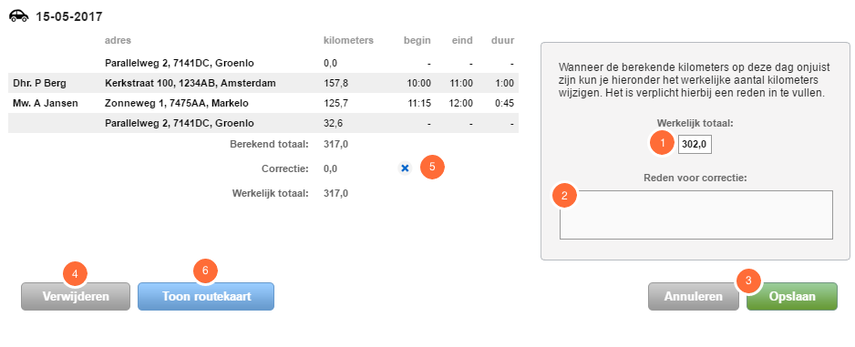
Werkelijk totaal: in het veld 'werkelijk totaal' vul je het daadwerkelijke totaal in. Deze vervangt de oorspronkelijke waarde.
Reden voor correctie: bij het aanpassen van de kilometers is het altijd verplicht om een reden voor correctie op te geven.
Opslaan: klik op opslaan om de wijziging op te slaan.
Verwijderen: de automatisch berekende kilometers kunnen verwijderd worden met deze knop. Deze knop verwijdert alleen de totaalberekening die in de weekkaart zichtbaar is. De route blijft bestaan en kan weer opnieuw berekend worden door op het lege blauwe vlak in de weekkaart te klikken.
Correctie: de gecorrigeerde kilometers kunnen verwijderd worden via het verwijdericoon (5). Deze knop verwijdert alleen de ingevoerde correctie die handmatig is ingevoerd.
Toon routekaart: om de route op een kaart te kunnen bekijken, is er een routekaart beschikbaar. Klik hiervoor op 'Toon routekaart'. De routekaart zal de bezochte adressen tonen en de route weergeven die bij de automatische kilometerberekening gebruikt is.
Afronden van kilometerregistratie
Wanneer de invoer (handmatig / automatisch) opgeslagen is, klik dan boven in beeld op Klaar met invullen en verstuur. Degene die de kilometers moet fiatteren weet nu dat je klaar bent met het invullen van je weekkaart.
Op het moment dat je toch nog iets wilt wijzigen, klik dan op de knop wijzigen. Vervolgens worden de invoervelden weer actief en moet je de wijzigen opnieuw opslaan en versturen.

